Използване на функцията за гласово съдействие (Google app)
С помощта на Google app, предоставен със смартфона с Android, можете да говорите през микрофоните на слушалките, за да работите със смартфона с Android.
-
Задайте съдействието и избора на входящ звук на Google app.
На смартфона с Android изберете [Settings] – [Apps & notifications] – [Advanced] – [Default apps] – [Assist & voice input] и задайте [Assist app] на Google app.
Операцията по-горе е примерна. За подробности вижте инструкциите за експлоатация за смартфона с Android.
Забележка: може да се изисква последната версия на Google app.
За подробности за Google app вижте инструкциите за експлоатация или уеб сайта за поддръжка на смартфона с Android или уеб сайта на магазина Google Play.
Възможно е Google app да не може да се активира от слушалките в зависимост от спецификациите на смартфона с Android.
-
Поставете модулите на слушалките в ушите си и свържете слушалките към смартфона с Android чрез Bluetooth връзка.
-
Когато смартфонът с Android е в режим на готовност или възпроизвежда музика, допрете пръста си до сензора за докосване на десния модул на слушалките за около 2 или повече секунди.
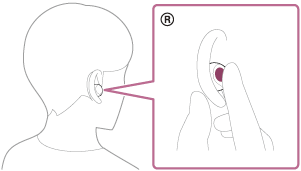
Google app се активира.
-
Говорете на Google през приложението чрез микрофона на слушалките.
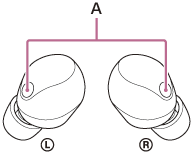
A: Микрофони (ляв, десен)
За подробности относно приложенията, които работят с Google app, вижте инструкциите за експлоатация за смартфона с Android.
След активиране на Google app гласовата команда се отменя, след като измине определено време без заявки.
Забележка
- Ако сензорът за докосване на левия или десния модул на слушалките е зададен като Google Асистент, функцията за гласово съдействие (Google app) не е достъпна.
- Ако сензорът за докосване на левия или десния модул на слушалките е зададен като Amazon Alexa, функцията за гласово съдействие (Google app) не е достъпна.
- Google app не може да се активира, когато казвате “Ok Google”, дори когато настройката Android на смартфона с “Ok Google” е включена.
- За да чувате по-лесно собствения си глас, докато използвате функцията за гласово съдействие, микрофоните работят за улавяне на околните звуци (функция за страничен тон). Ако гласът ви звучи твърде силно или звуците около вас ви притесняват, изключете [Capture Voice During a Phone Call] в приложението “Sony | Headphones Connect”.
- Възможно е Google app да не се активира в зависимост от спецификациите на смартфона или версията на приложението.
- Google app не работи, когато има връзка с устройство, което не е съвместимо с функцията за гласово съдействие.
